Utilisateurs et groupes
Présentation
L'affichage de l'éditeur d'appareil est disponible pour les appareils qui prennent en charge la gestion des de l'appareil. Selon l'appareil, vous pouvez consulter et modifier les paramètres de gestion des . Par la suite, vous pouvez ainsi autoriser certains groupes d'utilisateurs à accéder aux objets du contrôleur au moment de l'exécution en leur attribuant des .
Pour plus d'informations sur la gestion des utilisateurs au niveau projet, reportez-vous à la description de la commande .
Il est possible de prédéfinir la gestion des dans la description de l'appareil.
Comme pour la gestion des utilisateurs du projet, les utilisateurs de l'équipement doivent appartenir à un groupe d'utilisateurs au moins. Seuls les groupes d’utilisateurs peuvent bénéficier de droits d'accès spécifiques.
Pour gérer les , vous devez vous connecter en tant qu'utilisateur ayant des droits d'administration.
Si vous souhaitez protéger l'ensemble du projet, activez l'option dans la boîte de dialogue .
Si vous souhaitez ne protéger qu'une partie du code du projet, placez ce code dans une bibliothèque compilée.
| ATTENTION | |
|---|---|
Barre d'outils de l'affichage
La barre d’outils fournit les éléments suivants :
|
Elément |
Description |
|---|---|
|
|
Cliquez sur le bouton pour activer ou désactiver la synchronisation entre l’éditeur et la gestion des sur le contrôleur. Si la n'est pas activée, soit l'éditeur contient une configuration de gestion des importée depuis un disque, soit il ne contient aucune configuration. Si la est activée, les données affichées dans l'éditeur sont synchronisées en continu avec la configuration de gestion des sur le contrôleur connecté. Si vous appelez la et que l’éditeur contient une configuration des non synchronisée avec l’appareil, vous êtes invité à choisir ce que vous souhaitez afficher dans l’éditeur :
|
|
|
NOTE : EcoStruxure Machine Expert 2.0 et les versions ultérieures ne prennent plus en charge les fichiers de Gestion des utilisateurs d'appareil de type *.dum. L'importation d'un fichier de type *.dum2 remplace la gestion des utilisateurs sur l'appareil. Ensuite, vous devez vous connecter à l'appareil en tant qu'utilisateur à l'aide des données d'authentification du nouvel utilisateur.
Lorsque vous cliquez sur le bouton , la boîte de dialogue qui s'ouvre vous demande de sélectionner un fichier de type *.dum2 sur le disque dur. Dès que vous avez sélectionné le fichier, la boîte de dialogue vous demande de saisir le mot de passe défini lors de l'exportation du fichier. La gestion des utilisateurs est activée. Le bouton est disponible lorsque vous êtes en mode hors ligne ou que la est désactivée. |
|
|
Lorsque vous cliquez sur , la boîte de dialogue vous demande de saisir le mot de passe du fichier de gestion des utilisateurs d'appareil.
NOTE : Le mot de passe défini est demandé lors de la procédure .
Une fois ce mot de passe défini, la boîte de dialogue permettant d'enregistrer un fichier s'affiche. Avec EcoStruxure Machine Expert 2.0 et les versions ultérieures, seuls les fichiers de type *.dum2 sont pris en charge. |
|
|
Nom de l’utilisateur de l’équipement qui s’est connecté au contrôleur. |
Gestion des
Le fonctionnement des boîtes de dialogue est similaire à celui des boîtes de dialogue de gestion des utilisateurs de projet.
Exemple d'un affichage de l'éditeur d'appareil :
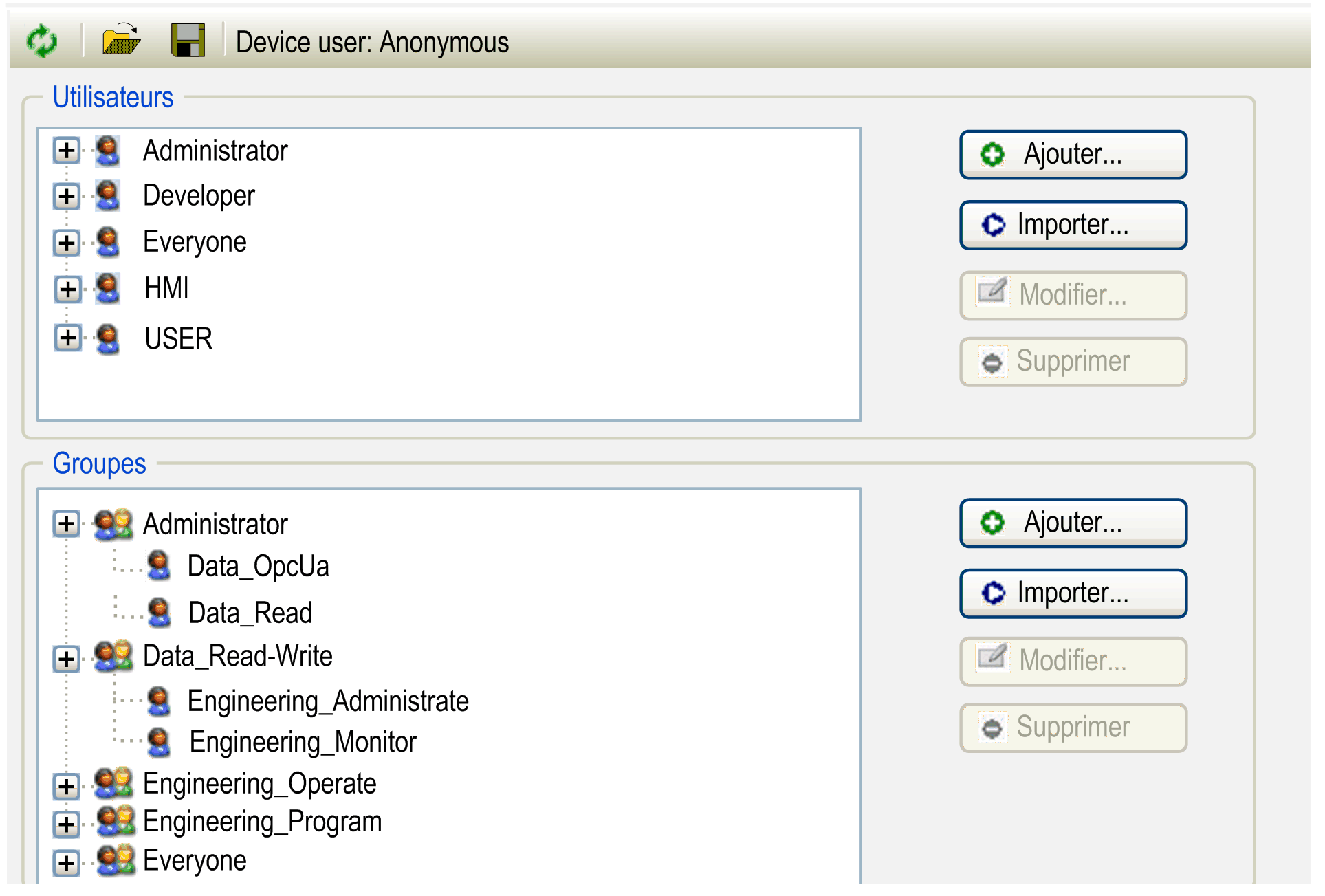
Cet affichage se divise en deux parties :
-
La partie supérieure est destinée à la gestion d'accès des .
-
La partie inférieure est destinée à la gestion d'accès des .
Eléments de la section :
|
Elément |
Description |
|---|---|
|
L'arborescence située sur la gauche répertorie les utilisateurs définis et indique dans des sous-noeuds les groupes auxquels ils sont affectés. |
|
|
Bouton |
Ouvre la boîte de dialogue pour créer un nouveau compte d'utilisateur. Pour plus d'informations, reportez-vous à la section Configuration d’un nouvel utilisateur dans la gestion des utilisateurs et groupes du contrôleur. |
|
Bouton |
Ouvre la boîte de dialogue . Elle répertorie les comptes utilisateur définis dans la gestion des utilisateurs du projet. Sélectionnez les entrées de votre choix (en appuyant sur la touche Maj pour en sélectionner plusieurs) et cliquez sur OK pour les importer dans la gestion des utilisateurs d'équipements.
NOTE : Pour chaque utilisateur à importer, la boîte de dialogue Saisir le mot de passe s'affiche et vous demande de saisir le mot de passe du compte utilisateur du projet. Ce mot de passe sera ensuite également utilisé pour le compte utilisateur de l'appareil correspondant.
|
|
Bouton |
Ouvre la boîte de dialogue . Elle vous permet de modifier les paramètres du compte utilisateur. |
|
Bouton |
Supprime le compte de l'utilisateur sélectionné. |
Eléments de la section :
|
Elément |
Description |
|---|---|
|
L'arborescence située sur la gauche répertorie les groupes définis et indique dans des sous-noeuds les utilisateurs affectés à ces groupes. |
|
|
Bouton |
Ouvre la boîte de dialogue permettant de créer un groupe d'utilisateurs.
|
|
Bouton |
Ouvre la boîte de dialogue . Elle affiche les groupes d'utilisateurs définis dans la gestion des utilisateurs du projet. Pour importer un groupe, vous devez avoir préalablement importé tous les utilisateurs membres de ce groupe dans la gestion des utilisateurs de l'équipement. Sélectionnez les entrées de groupe de votre choix et cliquez sur OK pour les importer dans la gestion des utilisateurs d'équipement.
NOTE : Le groupe par défaut Tout le monde ne peut pas être importé dans la gestion des utilisateurs d'équipement.
NOTE : Une fois que vous avez importé un groupe, attribuez les droits d'accès :
Pour plus d'informations, reportez-vous à la section Droits d'accès. |
|
Bouton |
Ouvre la boîte de dialogue . Elle vous permet de modifier la définition du groupe. |
|
Bouton |
Supprime le groupe sélectionné. |
Modification ou affichage de la gestion des avant la définition d’utilisateurs et de groupes
Si le contrôleur prend en charge la gestion des des équipements, procédez comme suit lors de la première connexion :
|
Étape |
Action |
Commentaire |
|---|---|---|
|
1 |
Double-cliquez sur le nœud du contrôleur dans l'arborescence . |
Résultat : L'éditeur d'équipements s'ouvre. |
|
2 |
Sélectionnez l'affichage . |
– |
|
3 |
Cliquez sur le bouton |
Résultat : Une boîte de dialogue s'ouvre et vous invite à décider si la gestion des doit être activée. |
|
4 |
Cliquez sur pour confirmer l'activation de la gestion des de l'équipement. |
Résultat : La boîte de dialogue s’ouvre. |
|
5 |
Entrez un nouveau nom d'utilisateur. |
– |
|
6 |
Entrez votre Mot de passe personnel. |
NOTE : Le mot de passe doit être conforme à la stratégie de mot de passe configurée dans la boîte de dialogue .
|
|
7 |
Confirmez votre Mot de passe personnel. |
– |
|
6 |
Cliquez sur pour confirmer. |
Résultat : Vous êtes invité à entrer les nouveaux identifiants pour accéder au contrôleur. Ils bénéficient du plus haut niveau de droits d'utilisation et vous permettent de gérer les droits d'accès de tous les utilisateurs ou groupes d'utilisateurs. |
Configuration d’un nouvel utilisateur dans la gestion des du contrôleur
Si le contrôleur prend en charge la gestion des de l'équipement, procédez comme suit pour ajouter un utilisateur :
|
Étape |
Action |
Commentaire |
|---|---|---|
|
1 |
Double-cliquez sur le nœud du contrôleur dans l'arborescence . |
Résultat : L'éditeur d'équipements s'ouvre. |
|
2 |
Sélectionnez l'affichage . |
– |
|
3 |
Cliquez sur le bouton |
Si vous n'êtes pas déjà connecté au contrôleur, la boîte de dialogue s'ouvre. Vous pouvez y entrer votre nom d'utilisateur et votre mot de passe. Résultat : La configuration de gestion des du contrôleur s'affiche dans l'éditeur. |
|
4 |
Cliquez sur le bouton sous dans l'affichage . |
Résultat : La boîte de dialogue s'ouvre. |
|
5 |
Attribuez un au nouvel utilisateur et sélectionnez un dans la liste. |
Vous pourrez affecter l'utilisateur à d'autres groupes plus tard. |
|
6 |
Entrez un nouveau mot de passe et confirmez-le. Précisez si l'utilisateur peut changer le mot de passe et s'il est tenu de le changer lors de la première connexion. |
NOTE : Le mot de passe doit être conforme à la stratégie de mot de passe configurée dans la boîte de dialogue .
|
|
7 |
Cliquez sur pour valider et fermer la boîte de dialogue . |
Résultat : Le nouvel utilisateur s'affiche dans la partie en tant que nouveau noeud et dans la partie en tant que nouveau sous-noeud du groupe par défaut sélectionné. |
Chargement de la gestion des depuis un fichier *.dum en vue de la modifier puis de la télécharger sur le contrôleur
|
Étape |
Action |
Commentaire |
|---|---|---|
|
1 |
Double-cliquez sur le nœud du contrôleur dans l'arborescence . |
Résultat : L'éditeur d'équipements s'ouvre. |
|
2 |
Sélectionnez l'affichage . |
– |
|
3 |
Cliquez sur le bouton , recherchez le fichier *.dum contenant la gestion des , puis cliquez sur pour valider. |
Résultat : Les paramètres d'utilisateurs et de groupes enregistrés dans le fichier sont affichés dans l'éditeur. |
|
4 |
Ajustez les paramètres à votre convenance. |
– |
|
5 |
Cliquez sur le bouton |
Une boîte de dialogue s'affiche et vous invite à sélectionner une opération. |
|
6 |
Sélectionnez l'option . |
Résultat : La boîte de dialogue s'affiche. |
|
7 |
Entrez vos informations de connexion afin de vous connecter au contrôleur. |
Une fois connecté, les modifications sont transférées au contrôleur.
Les modifications effectuées dans l'éditeur sont transférées automatiquement au contrôleur tant que le bouton |
 .
.